Wix ストア:最低注文額を設けたクーポンを作成する
3分
この記事内
- 最低注文額を設けたクーポンを作成する
- よくある質問
Wix ストアで最低注文額が設けられたクーポンを作成すると、指定した金額以上を購入した顧客に対して割引を提供することができます(例:10,000円以上購入で 20% OFF)。これにより、より大きな購入を促すことができ、全体的な売上を伸ばすことにつながります。たとえば、購入額が 10,000円に近づいている顧客は、そうした割引の対象となるためにカートに追加の商品を追加する可能性があり、それにより収益を増やすことができます。
注意:
最低注文額を設けたクーポンを作成する
- サイトダッシュボードで「クーポン」にアクセスします。
- 「クーポンを作成」をクリックします。
- クーポンの種類を選択します。
- ¥ディスカウント(値引)
- %ディスカウント(割引)
- 送料無料
- 「クーポンコード」の欄にクーポンコードを入力します。
注意:これは顧客が入力するコードです。 - 「クーポン名」欄にクーポンの名前を入力します。
注意:ここで設定したものが「クーポン」タブやカートページに表示されます。 - クーポンの詳細を入力します(送料無料クーポンについては詳細は表示されません)。
- 「適用範囲」ドロップダウンから「最低注文額(小計)」を選択します。
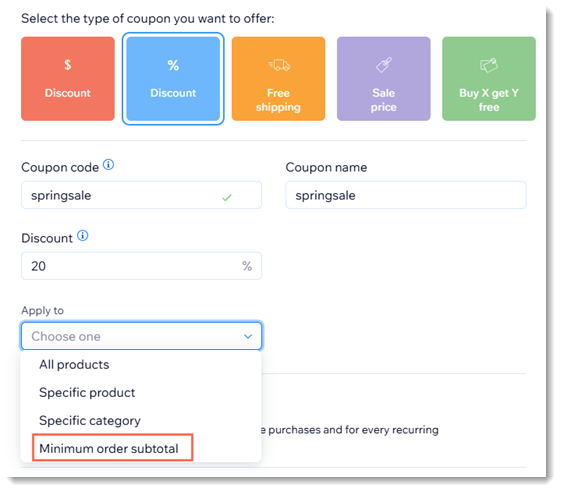
- 最低金額を入力します。
- (オプション)「定期購入を含める」チェックボックスを選択して、このクーポンを定期購入商品に適用します。
注意:この設定にすると、クーポンはすべての支払いサイクルに適用されます(例:毎月の定期購入の場合は毎月)。クーポンが定期購入の価格以下であることを確認してください。 - 「有効期間」欄でクーポンの利用期限を設定します:
- クーポンの利用開始日を選択します。
- クーポンの利用期限を入力するか、「期限なし」のボックスにチェックマークを入れます。
- (オプション)適用したい使用回数制限のチェックボックスを選択します:
- クーポンの使用回数を制限する:クーポンが使用できる制限回数を入力します。
ヒント:同じ顧客による複数の購入は個別にカウントされます。 - 顧客 1名につき 1回のみ利用可能にする:クーポンの使用を顧客 1名につき 1回のみに制限します。
- クーポンの使用回数を制限する:クーポンが使用できる制限回数を入力します。
- 「クーポンを作成」をクリックします。
次のステップ:
「メールマーケティング」に移動し、クーポン付きのメルマガを送信します。
よくある質問
クーポンに関する詳細については、以下の質問をクリックしてください。
クーポンは定期購入商品にどのように適用されますか?
オフラインの決済方法で購入した場合、利用可能なクーポン数はいつ更新されますか?
サイトで特定のアクションを実行した顧客にメールで自動的にクーポンを送信することはできますか?
クーポンについてのより詳しい情報はどこで確認できますか?

